WordPress 웹 사이트에서 자동 업데이트를 활성화하는 방법
게시 됨: 2024-09-07WordPress 웹사이트를 최신 상태로 유지하는 것은 끝이 없는 일처럼 느껴질 수 있습니다. 그러나 특히 해커로부터 사이트를 보호하고 원활하게 실행하며 최신 기능을 최대한 활용하려는 경우에는 필요합니다.
이 게시물에서는 WordPress 업데이트에 대해 자세히 알아보고 WordPress 웹사이트에서 자동 업데이트를 활성화하는 두 가지 방법, 즉 내장된 자동 업데이트 기능과 Divi Dash라는 강력한 새 사이트 관리 도구를 보여 드리겠습니다.
시작해 봅시다.
- 1 WordPress 웹 사이트에서 자동 업데이트를 활성화해야 하는 이유는 무엇입니까?
- 1.1 보안이 최우선
- 1.2 속도가 중요하다
- 1.3 새로운 기능을 얻을 수 있습니다
- 1.4 업데이트된 플러그인과 테마가 함께 잘 작동됨
- 2 WordPress 자동 업데이트 작동 방식
- 2.1 사이트 관리 도구란 무엇입니까?
- 3 Divi Dash: WordPress 자동 업데이트를 위한 원클릭 솔루션
- 3.1 Divi Dash의 기능은 무엇입니까?
- 4 Divi Dash에서 자동 업데이트 활성화하기
- 4.1 1단계: Divi 구매
- 4.2 2단계: Divi Dash에 액세스
- 4.3 3단계: Divi Dash에 새 웹사이트 추가
- 4.4 4단계: 자동 업데이트 설정
- 5 Divi Dash로 자동 웹사이트 업데이트 간소화
WordPress 웹사이트에서 자동 업데이트를 활성화해야 하는 이유는 무엇입니까?
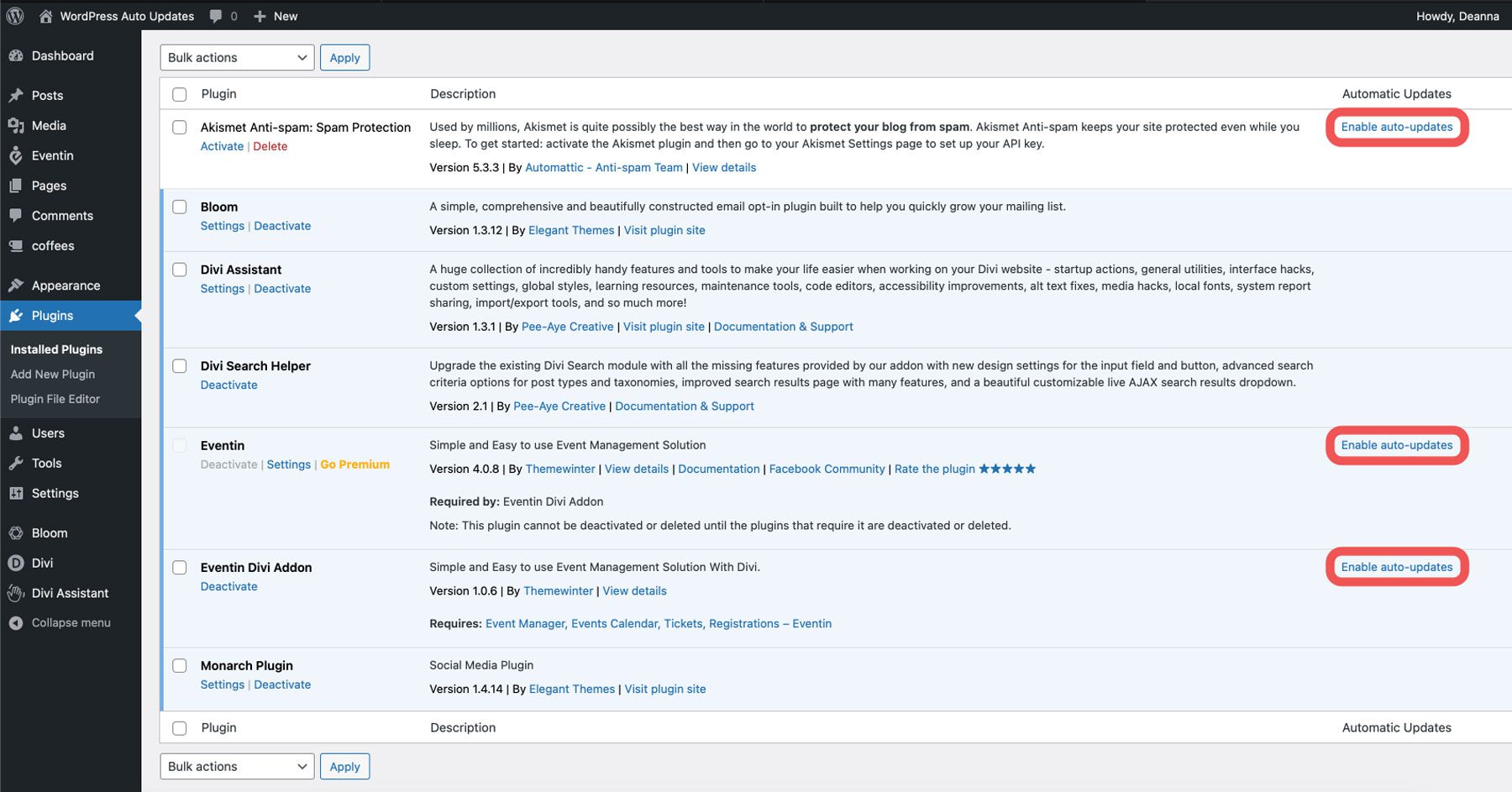
WordPress 웹사이트를 최신 상태로 유지해야 하는 몇 가지 이유가 있습니다. 가장 큰 이유 중 하나는 잊지 않기 위해서입니다. 현실을 직시하자, 우리는 모두 인간이다. 각 사이트에 필요한 모든 업데이트를 기억하는 것은 부담스러울 수 있습니다. 자동 업데이트는 이를 방지하는 가장 좋은 방법 중 하나입니다. 보안 문제, 성능, 추가 기능에 대한 액세스 확보, 사이트에 설치된 소프트웨어 간의 충돌 방지 등 다른 이유도 있습니다.
보안이 최우선
WordPress 핵심 파일, 테마 및 플러그인이 업데이트되면 일반적으로 해커가 사이트에 액세스하기 위해 악용할 수 있는 문제가 해결됩니다. 이러한 취약점은 죽음의 하얀 화면부터 데이터 유출까지 모든 것을 초래할 수 있습니다. 실제로 악의적인 행위자가 오래된 소프트웨어에 백도어를 도입하는 경우도 있습니다. 이러한 백도어는 악의적인 행위자에게 무단 액세스를 제공하여 사용자 정보를 도용하거나 악성 코드를 삽입하거나 사이트를 제어할 수 있게 해줍니다. 사이트를 최신 상태로 유지함으로써 잠재적인 침입자를 막기 위해 밤에 문을 잠그는 것과 같습니다.
속도가 중요하다
업데이트는 보안에 관한 것뿐만 아니라 사이트 성능을 향상시킬 수도 있습니다. 최신 플러그인, 테마 및 WordPress 버전에는 사이트 로드 속도를 높이는 최적화 기능이 포함되는 경우가 많습니다. 빠른 웹사이트는 검색 엔진 최적화(SEO)와 이탈률 유지를 위한 가장 중요한 요소 중 하나입니다. 사실 귀하의 사이트가 충분히 빠르게 로드되지 않으면 검색 엔진 순위 페이지(SERP)에서 입지를 확보하기 위해 힘든 싸움을 벌이고 있는 것입니다.
새로운 기능을 얻을 수 있습니다
업데이트된 소프트웨어는 웹사이트에 새로운 기능과 개선 사항을 제공하는 경우가 많습니다. 이는 향상된 디자인 옵션부터 추가된 SEO 도구까지 무엇이든 의미할 수 있습니다. 예를 들어, 인기 있는 SEO 플러그인 Rank Math는 정기적인 업데이트를 통해 새로운 기능을 제공하는 경우가 많습니다. 최근 업데이트에는 심층적인 Google Search Console 분석 및 AI 기반 콘텐츠 생성이 포함되어 있습니다. 플러그인 업데이트에 실패하면 삶을 더 쉽게 만들어 줄 수 있는 새로운 기능을 잃게 됩니다.
업데이트된 플러그인과 테마가 함께 잘 작동됩니다
WordPress는 놀라운 웹사이트를 구축할 수 있는 가장 맞춤화된 플랫폼 중 하나입니다. 오픈소스이기 때문에 움직이는 부분이 많습니다. WordPress의 제작자는 타사 테마와 플러그인이 잘 갖춰진 기계처럼 쉽게 함께 작동할 수 있도록 만들었습니다. 오래된 소프트웨어는 호환성에 문제를 일으킬 수 있습니다. Elegant Themes와 같은 평판이 좋은 타사 개발자는 WordPress와 보조를 맞추기 위해 지속적으로 테마와 플러그인을 업데이트하여 모든 것이 원활하게 실행되도록 합니다. 그러나 보안 문제와 호환성 문제를 방지하려면 사이트를 업데이트해야 합니다. 그렇지 않으면 열심히 만든 중요한 콘텐츠가 손실될 위험이 있습니다.
WordPress 자동 업데이트 작동 방식
WordPress에서는 테마와 플러그인을 자동으로 업데이트할 수 있습니다. 그러나 이들 각각은 다르게 처리됩니다. WordPress 코어는 두 가지 옵션을 통해 정기적으로 업데이트됩니다. 유지 관리 및 보안 릴리스로 자동 업데이트하거나 모든 새 버전의 WordPress에 대해 자동 업데이트를 활성화하도록 선택할 수 있습니다.
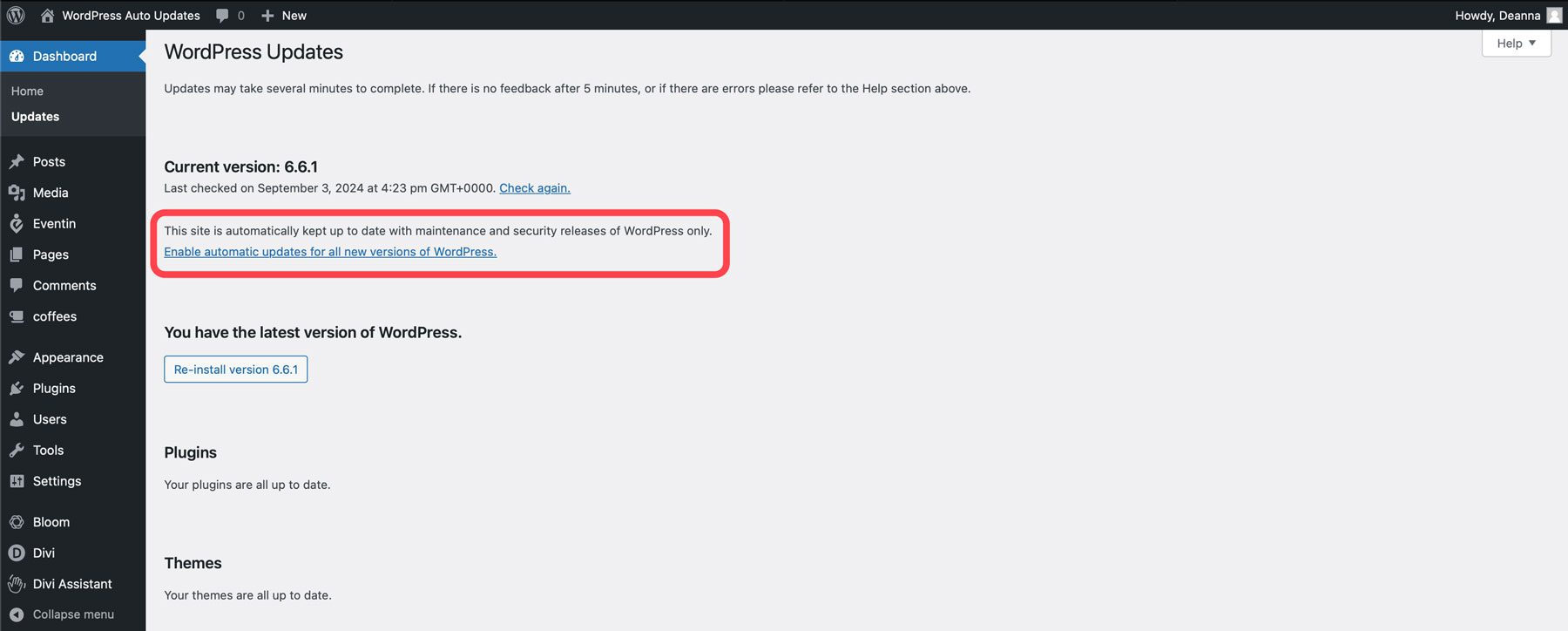
플러그인 업데이트는 핵심 업데이트와 다르게 처리됩니다. 기본적으로 WordPress는 플러그인 업데이트를 자동으로 확인하고 업데이트가 가능할 때 알려줍니다. 단일 플러그인 또는 한 번에 플러그인을 자동으로 업데이트하도록 WordPress를 구성할 수 있습니다. 그러나 Bloom, Monarch 또는 기타 타사 솔루션과 같은 프리미엄 플러그인은 WordPress를 통해 자동으로 업데이트될 수 없습니다. 그 이유는 많은 프리미엄 플러그인이 결제가 필요한 구독과 연계된 연간 라이선스를 요구하기 때문입니다. 이러한 플러그인을 자동 업데이트하면 실수로 결제 또는 라이선스 문제가 발생할 수 있습니다. 특히 라이선스가 만료되었거나 결제 조건이 변경된 경우 더욱 그렇습니다.
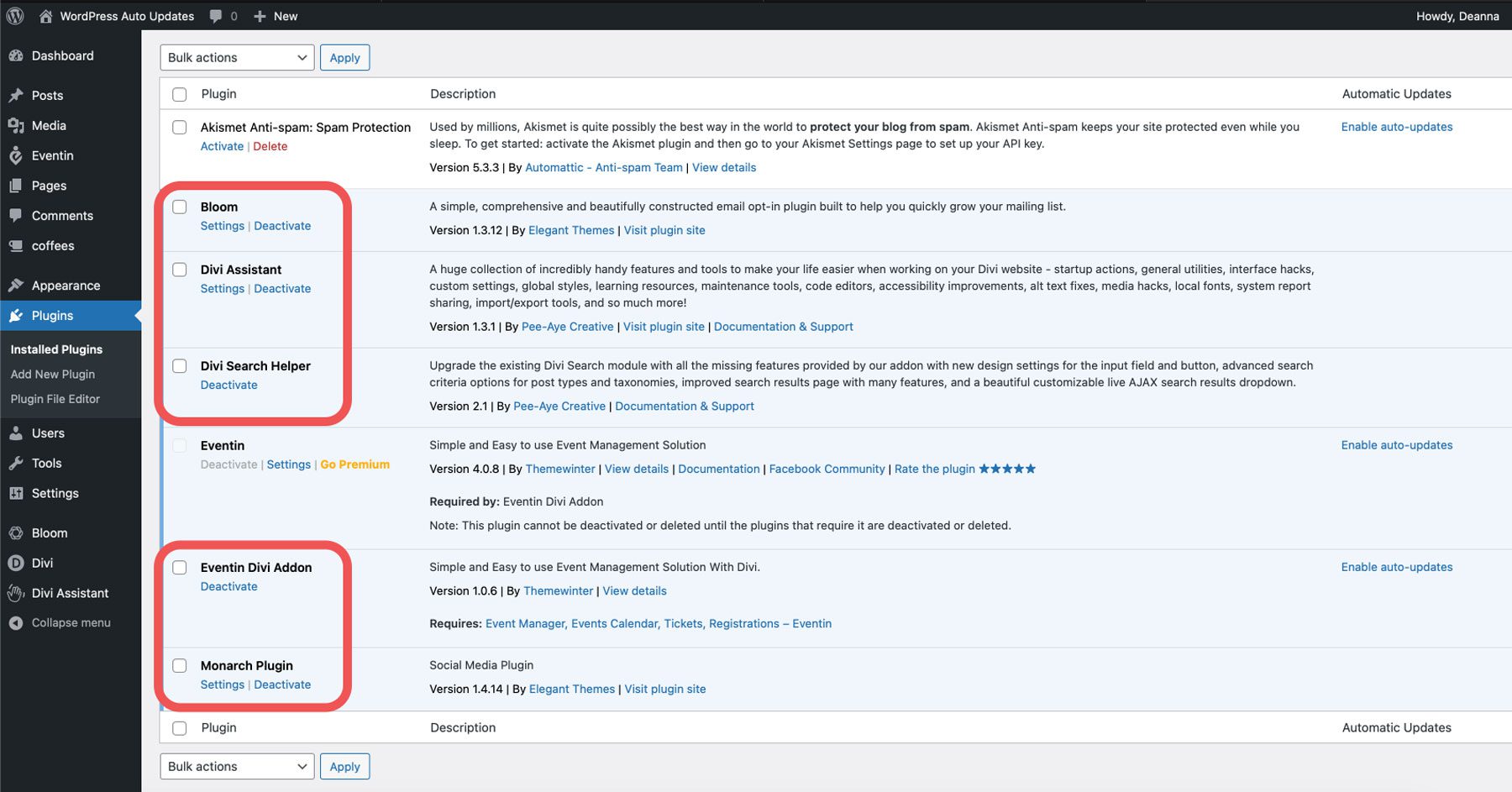
마지막으로 테마 업데이트는 플러그인 업데이트와 유사하게 작동합니다. WordPress 업데이트 대시보드를 통해 테마 업데이트를 수동으로 설치하거나 이를 처리하도록 WordPress를 구성할 수 있습니다.
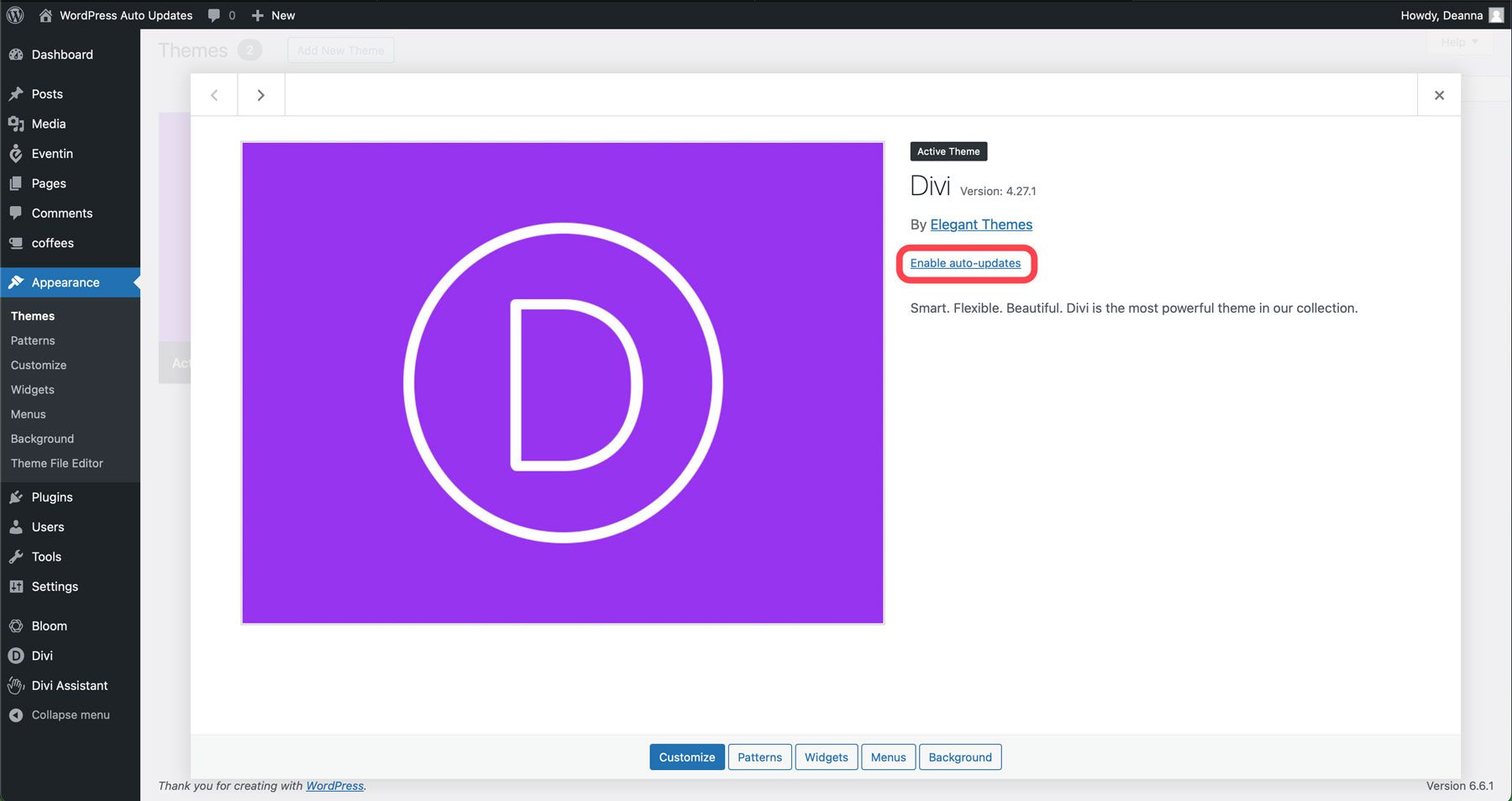
선택한 방법에 관계없이 자동 업데이트를 활성화하려면 WordPress 웹사이트에 로그인하여 구성해야 합니다. 몇 개의 웹사이트만 관리하는 사람들에게는 괜찮을 수 있지만, 수십, 수백 개의 웹사이트를 관리하는 사람들은 어떻습니까? 이 경우 대안으로 사이트 관리 도구를 제안합니다.
사이트 관리 도구란 무엇입니까?
사이트 관리 도구는 중앙 집중식 제어 기능을 제공하므로 자동 업데이트를 활성화하는 편리한 방법을 제공합니다. 여러 웹사이트를 한 곳에서 관리하면 모든 사이트의 중요한 업데이트를 더욱 쉽게 확인할 수 있습니다. 많은 사이트 관리 도구를 사용하면 특정 시간에 업데이트를 예약하여 웹사이트의 트래픽이 가장 많은 시간을 방해하지 않도록 할 수 있습니다. 또한 잠재적인 오류를 찾아내기 위해 시스템 상태 보고서를 제공할 수도 있습니다. 또한 대부분의 사이트 관리 도구는 사용자 친화적이므로 모든 기술 수준의 사람들이 쉽게 사용할 수 있습니다.
Divi Dash: WordPress 자동 업데이트를 위한 원클릭 솔루션
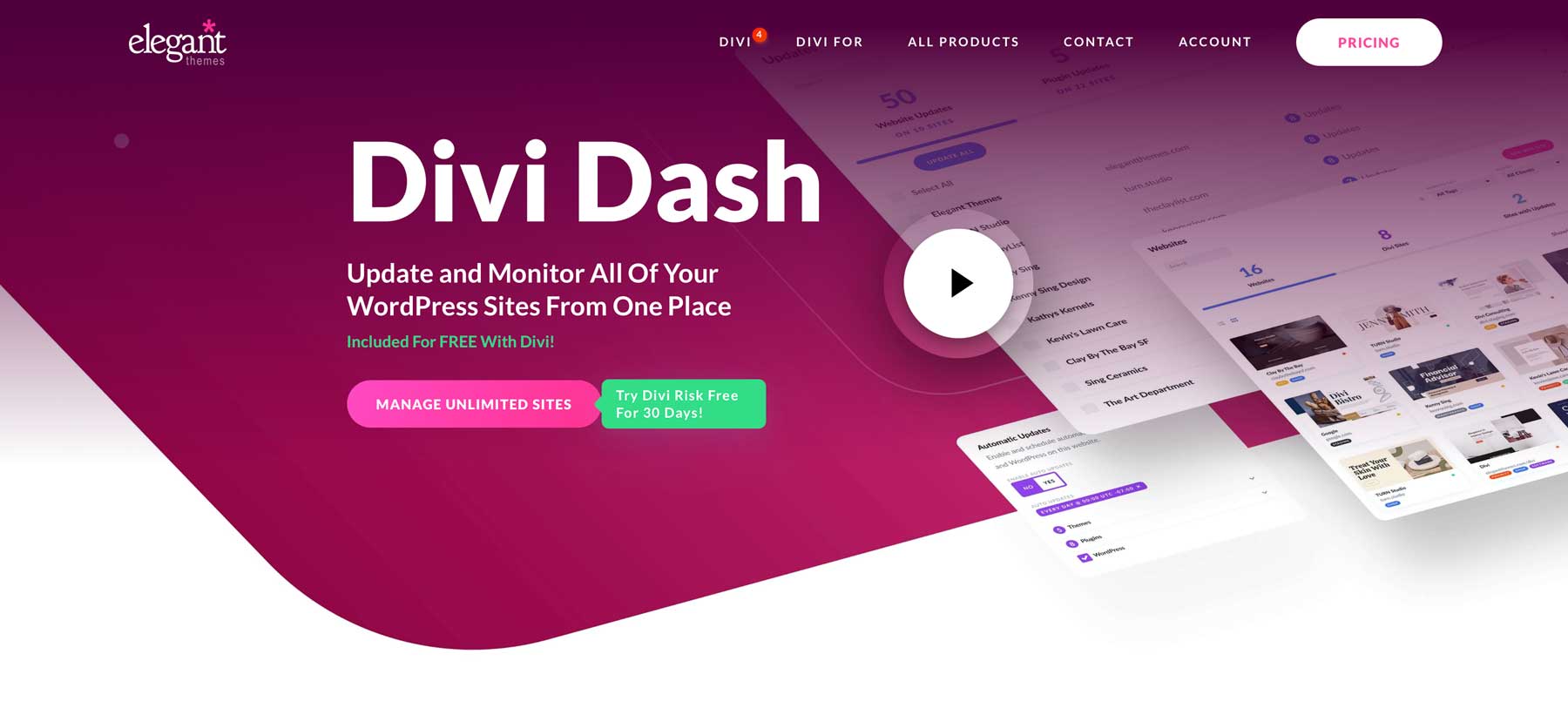
여러 WordPress 웹사이트의 업데이트를 관리하는 것은 정말 힘든 일이 될 수 있습니다. 개별 플러그인과 테마 업데이트를 조정하고, 호환성을 모니터링하고, 핵심 업데이트를 확인하는 데는 시간이 많이 걸립니다. 이것이 바로 Divi Dash가 진정한 생명의 은인이 될 수 있는 곳입니다. Divi Dash는 여러 WordPress 웹사이트를 쉽게 관리할 수 있게 해주는 강력한 사이트 관리 도구입니다. 주요 기능 중에는 강력한 자동 업데이트 기능이 있습니다. 이는 고객, 팀 구성원, 사이트 모니터링을 포함하여 소유하고 있는 모든 웹사이트를 최신 상태로 유지할 수 있는 좋은 방법입니다.
가장 좋은 점은 Divi 라이센스가 있으면 무료 로 사용할 수 있다는 것입니다. 내가 소유한 모든 사이트에서 Divi를 사용하지 않으면 어떻게 되나요? 걱정 마세요. Divi Dash는 Divi 사용 여부에 관계없이 모든 WordPress 웹사이트에서 작동합니다.
Divi Dash 받기
Divi Dash의 기능은 무엇입니까?
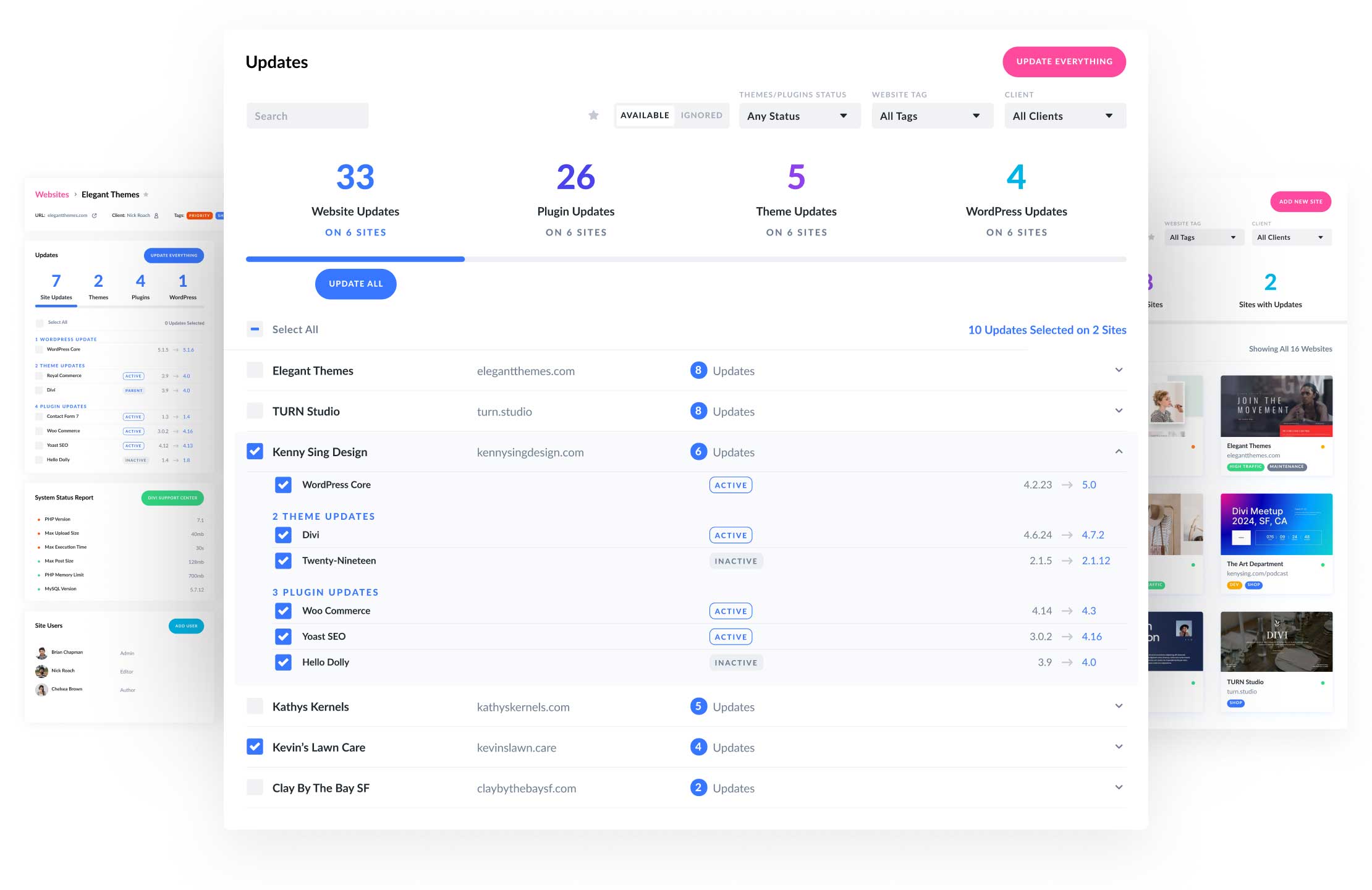

자동화된 WordPress, 테마 및 플러그인 업데이트
Divi Dash의 가장 큰 기능은 WordPress 코어, 플러그인 및 테마 업데이트가 이루어지는 시기를 제어하는 기능입니다. Divi Dash를 사용하면 날짜 및 시간부터 현재 시간대로 소프트웨어를 업데이트하도록 사용자 지정 일정을 설정할 수 있습니다. 자동으로 업데이트하려는 테마와 플러그인을 선택하여 맞춤 설정할 수 있습니다.
모든 사이트의 모든 플러그인과 테마를 한 곳에서 관리
더 이상 사용하지 않는 비활성 테마와 플러그인이 있습니까? Divi Dash를 사용하면 버튼 클릭만으로 비활성 플러그인과 테마를 쉽게 삭제할 수 있습니다. Divi Dash에 사이트를 추가하면 어떤 테마와 플러그인을 편리한 한 위치에 설치할지 제어할 수 있습니다. 바쁜 웹 개발자와 프리랜서에게는 각 웹사이트에 개별적으로 로그인할 필요가 없기 때문에 엄청난 시간을 절약할 수 있습니다.
심층 웹사이트 대시보드
웹사이트가 Divi Dash에 추가되면 강력한 개요를 얻을 수 있습니다. 필요한 업데이트, 설치된 테마 및 플러그인을 확인하고 자동 업데이트를 설정할 수 있습니다. 시스템 상태 보고서는 서버에 설치된 PHP 및 MySQL 버전과 같은 중요한 구성 요소, 최대 실행 시간, 최대 게시 크기, PHP 메모리 제한과 같은 매개변수, 사이트 사용자에 대한 정보도 제공합니다. 스팸 댓글, 게시물 및 페이지 수정본 삭제를 위한 데이터베이스 사용자 정의 옵션과 게시물 및 페이지를 휴지통에서 제거하는 기능도 있습니다.
클라이언트 추가 및 관리
WordPress에서 자동 업데이트를 활성화하는 것 외에도 모든 클라이언트를 한 곳에서 추가하고 관리할 수 있습니다. 이는 여러 클라이언트와 웹사이트를 관리하는 프리랜서와 웹 에이전시에게 큰 이점을 제공합니다. 각 클라이언트와 관련된 사이트를 보고, 업데이트를 관리하고, 중요한 연락처 정보를 한 곳에 보관할 수 있습니다. Divi Dash는 소유한 웹사이트 수에 관계없이 더욱 체계적으로 정리할 수 있도록 도와줍니다.
디비 대시를 받아보세요!
Divi Dash에서 자동 업데이트 활성화
이제 Divi Dash와 WordPress에서 자동 업데이트를 활성화하는 방법에 대해 확실히 이해했으므로 사이트를 추가하고 자동 업데이트를 설정하는 과정을 살펴보겠습니다.
1단계: Divi 구매
아직 시장에서 가장 강력한 WordPress 테마를 사용하고 있지 않은 사람들에게는 지금이 투자할 때입니다. Divi를 사용하면 상상할 수 있는 모든 유형의 웹사이트를 구축할 수 있습니다. Divi의 강력한 드래그 앤 드롭 페이지 빌더를 사용하면 웹사이트 구축이 매우 쉬워집니다. 200개 이상의 디자인 모듈 중 하나를 페이지로 쉽게 끌어서 비전이 실시간으로 구현되는 것을 확인할 수 있습니다. 즉, Divi를 사용하여 웹사이트를 구축하는 다른 방법이 있습니다. 미리 만들어진 레이아웃으로 시작하거나, Divi AI로 사이트를 디자인하거나, Divi Quick Sites를 사용하여 몇 분 만에 사이트를 쉽게 시작할 수 있습니다.
Divi는 연간 또는 평생 라이센스로 사용할 수 있습니다. 연간 $89 또는 평생 $249의 비용으로 Divi Dash를 사용하여 무제한 Divi 웹사이트를 구축하고 무료로 관리할 수 있습니다. 100% 만족을 보장하기 위해 Elegant Themes는 위험 부담 없는 30일 평가판을 제공합니다.
Divi를 구매하려면 오늘 가입 버튼을 클릭하여 시작하세요.
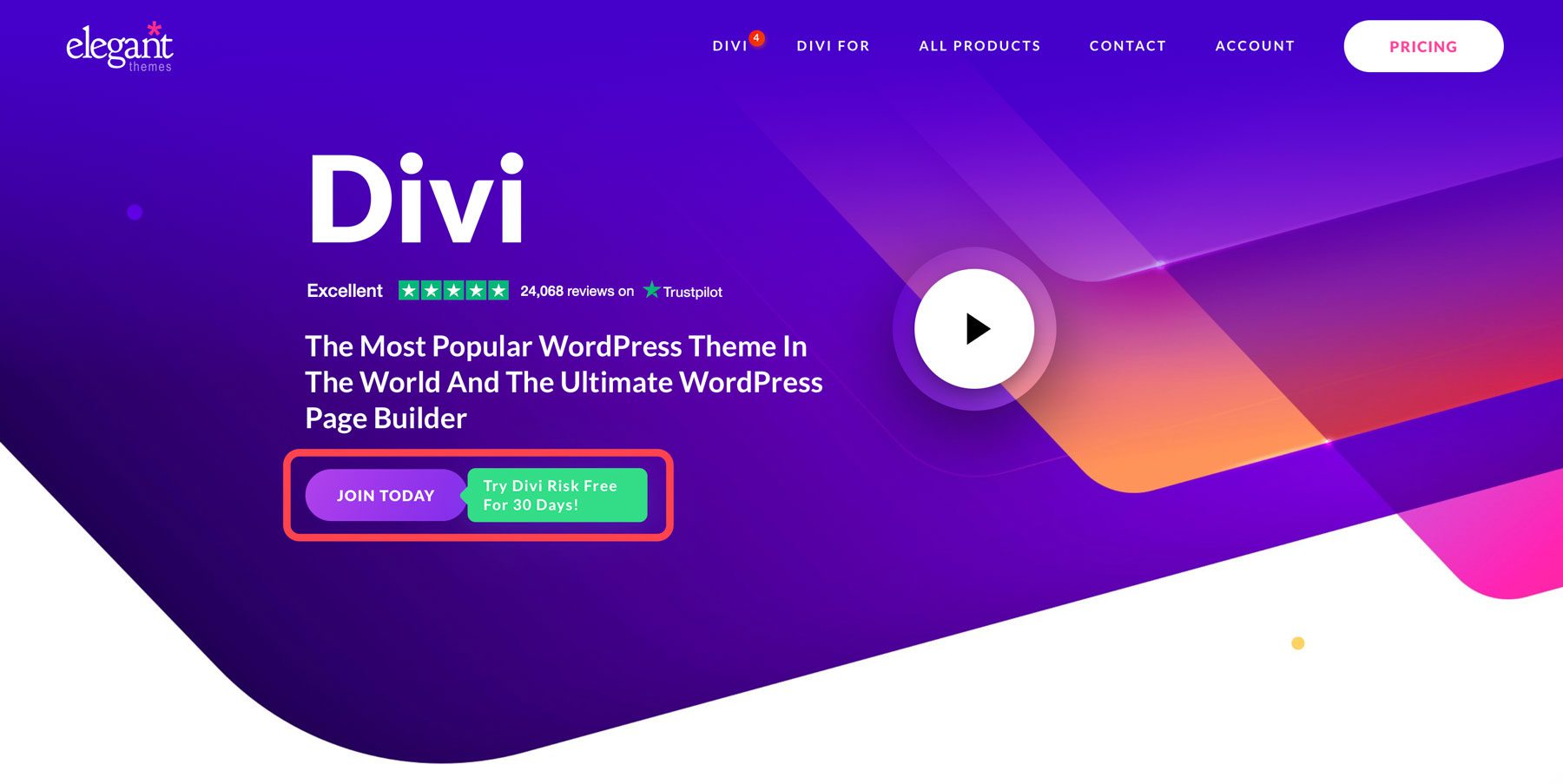
다음으로 연간 라이선스를 구매할지, 평생 라이선스를 구매할지 선택하세요. 또한 Divi 생태계의 모든 제품과 함께 제공되는 Divi Pro를 연간 277달러 또는 평생 라이선스로 연간 297달러에 구입할 수도 있습니다. 저렴한 가격으로 Divi, Divi AI, Divi Cloud, Divi VIP 및 Divi Teams에 액세스할 수 있습니다!
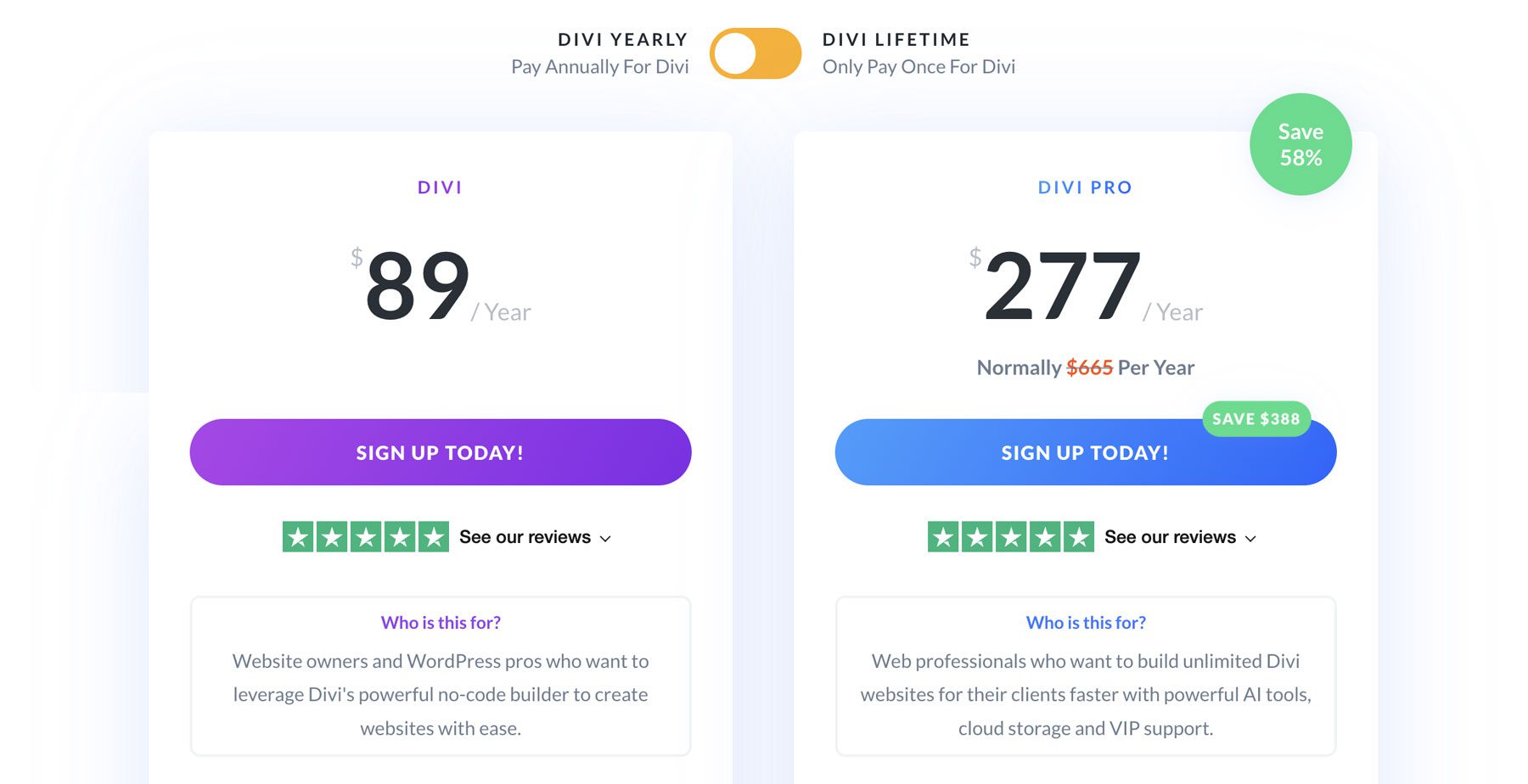
2단계: Divi Dash에 액세스
구매를 완료한 후 Elegant Themes 회원 페이지에 로그인하세요. 이를 통해 Divi Dash를 포함한 모든 Divi 제품에 액세스할 수 있습니다.
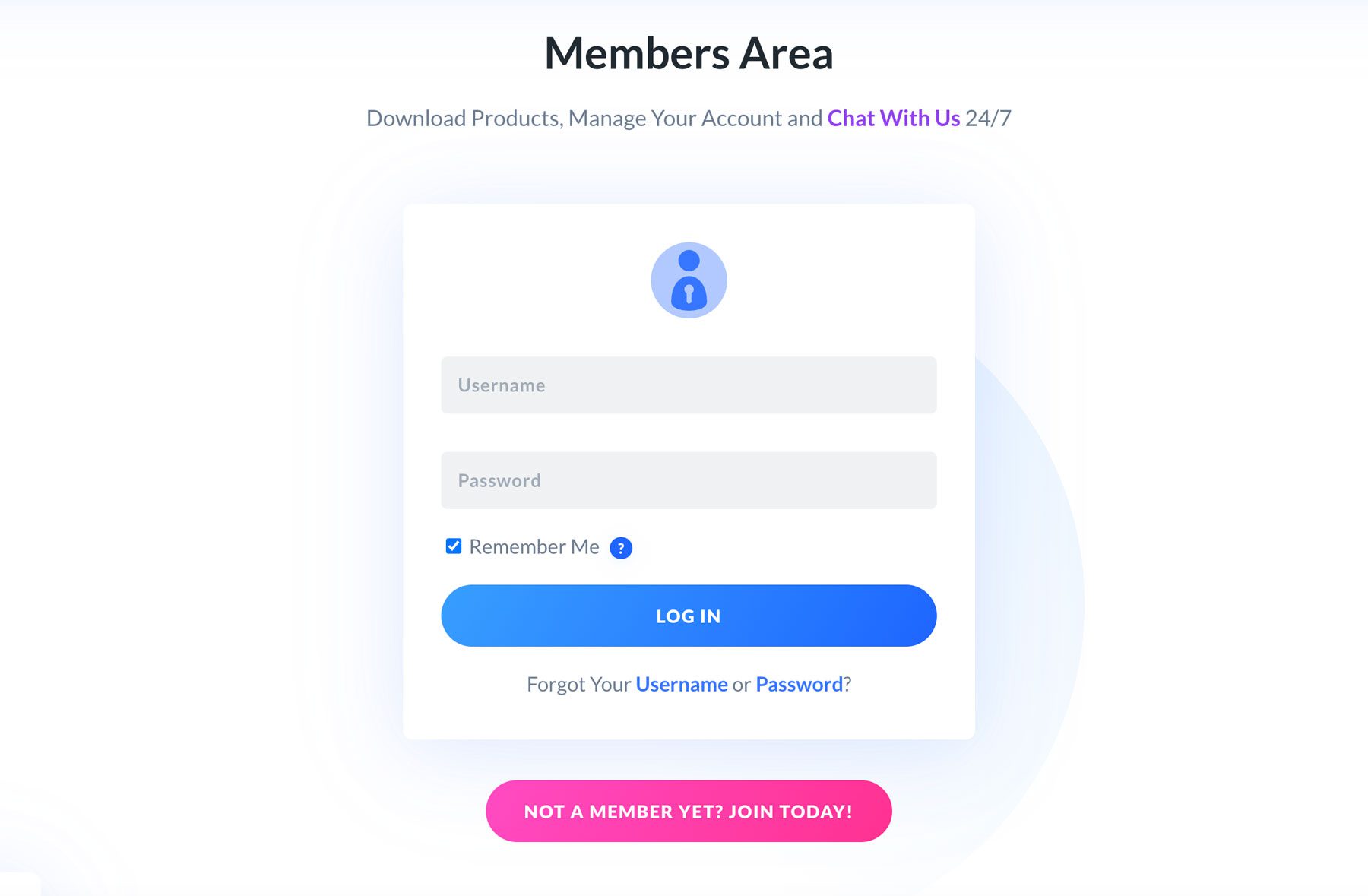
Divi Dash에 액세스하려면 회원 영역 내 Dash 탭을 클릭하세요.
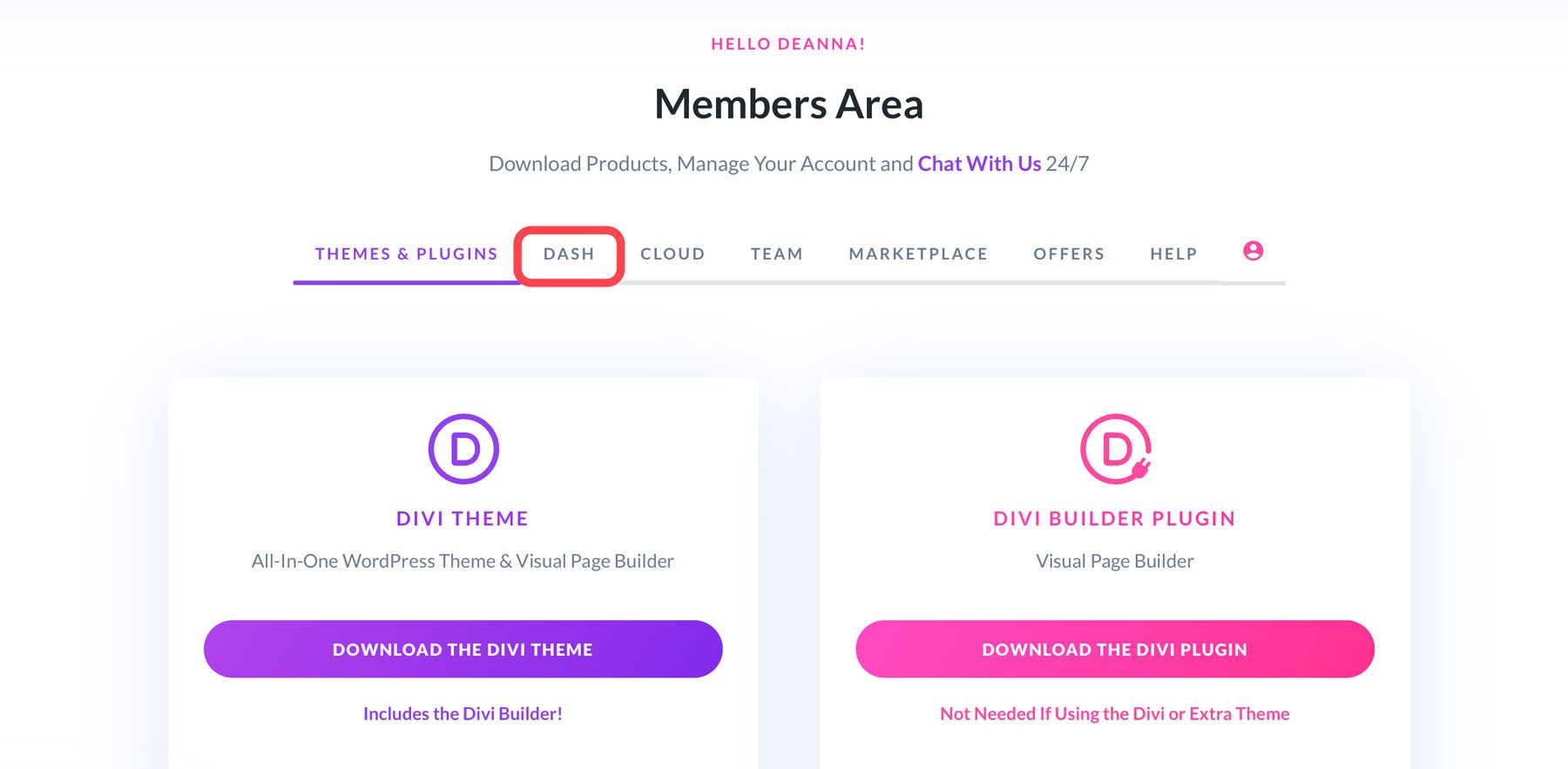
3단계: Divi Dash에 새 웹사이트 추가
WordPress에서 자동 업데이트를 활성화하려면 첫 번째 웹사이트를 Divi Dash에 추가해야 합니다. 시작하려면 첫 번째 사이트 연결 버튼을 클릭하세요.
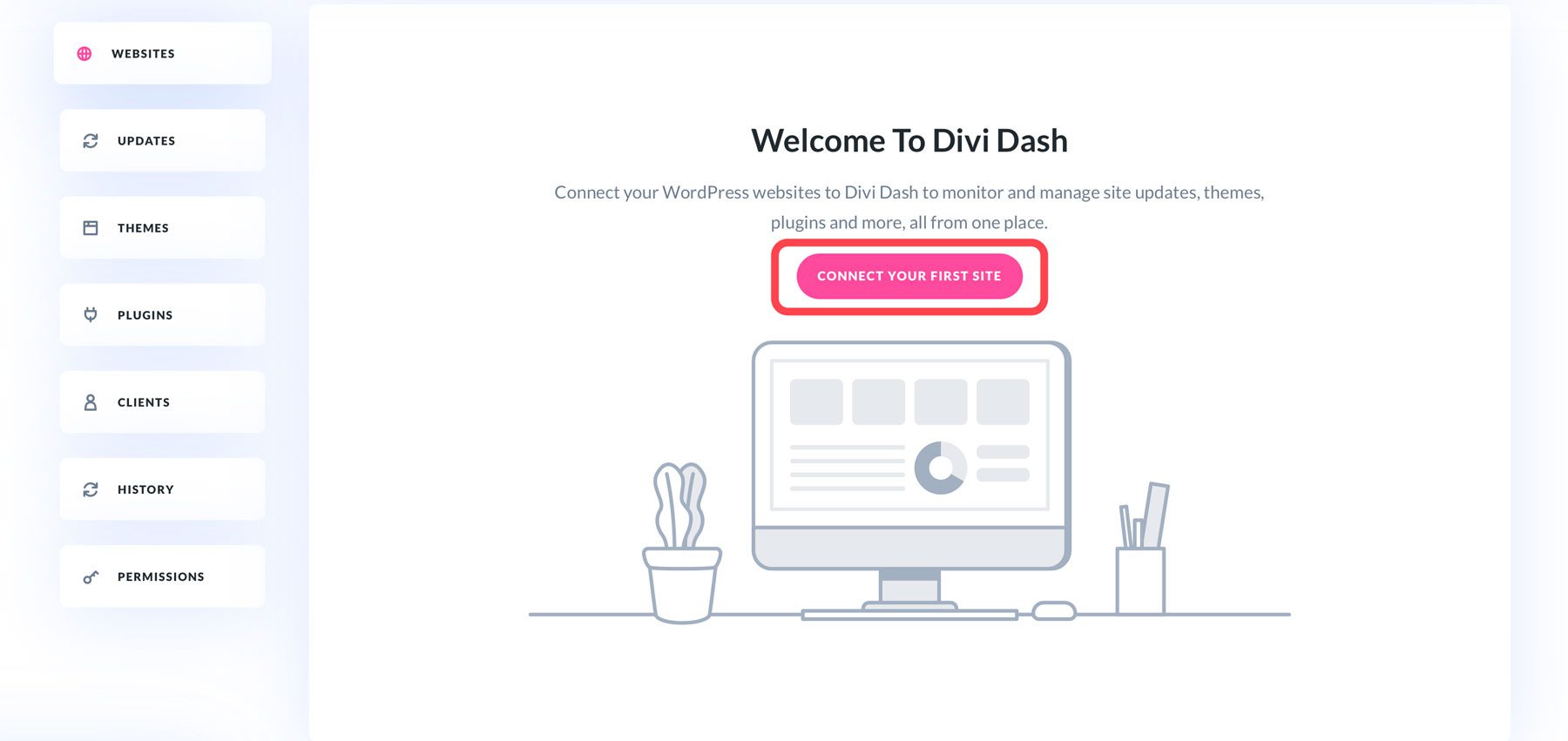
대화 상자가 나타나면 웹사이트의 URL 과 로그인 정보를 추가하고 Divi, Bloom, Monarch 설치 여부를 선택하세요. 모든 설정이 완료되면 웹사이트 추가 버튼을 클릭하여 웹사이트를 추가하세요.
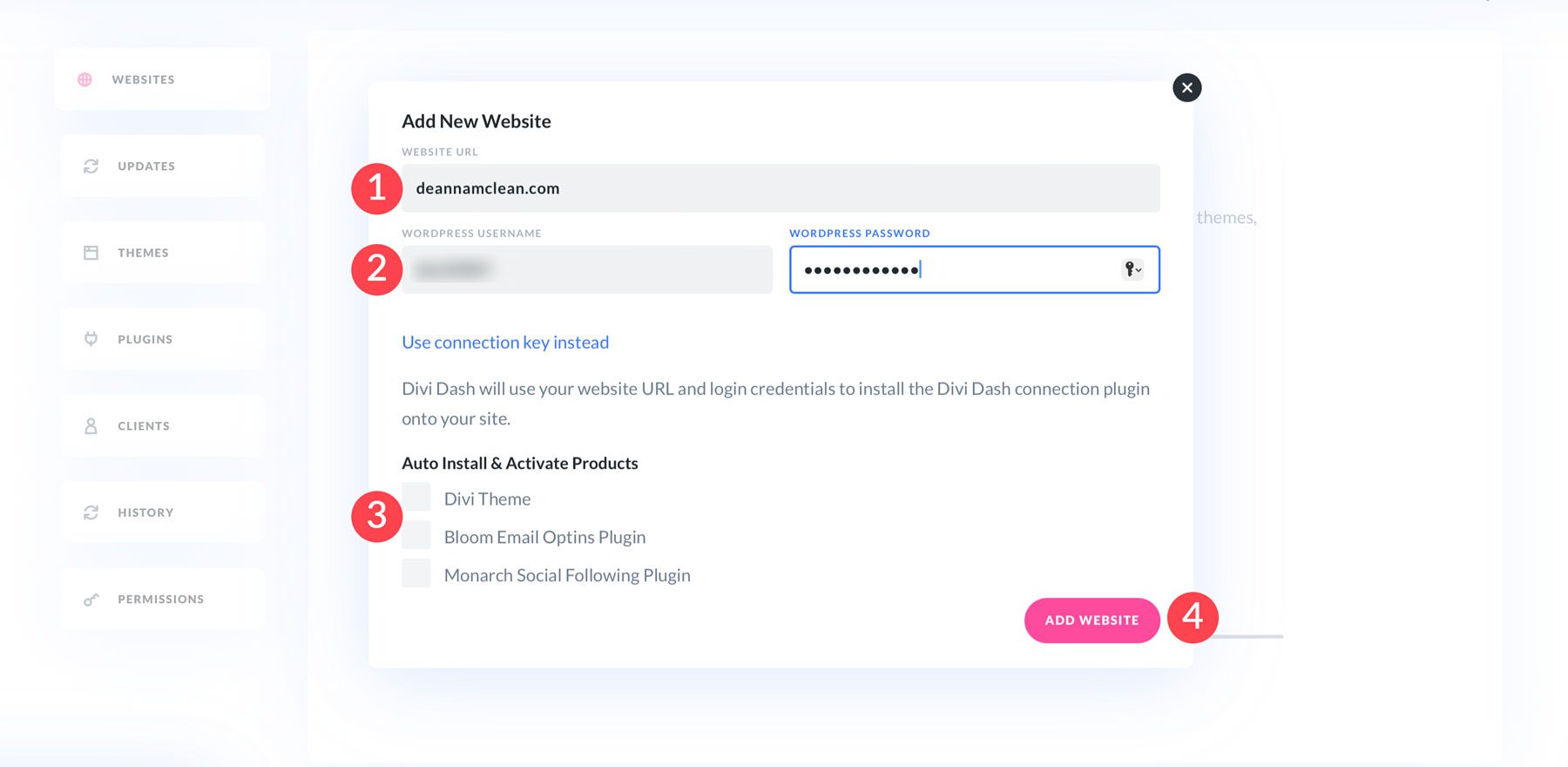
위 단계를 반복하여 원하는 만큼 웹사이트를 추가하세요.
4단계: 자동 업데이트 설정
Divi Dash에서 WordPress 자동 업데이트를 활성화하려면 웹사이트 탭을 선택하고 목록에서 웹사이트를 선택하세요.
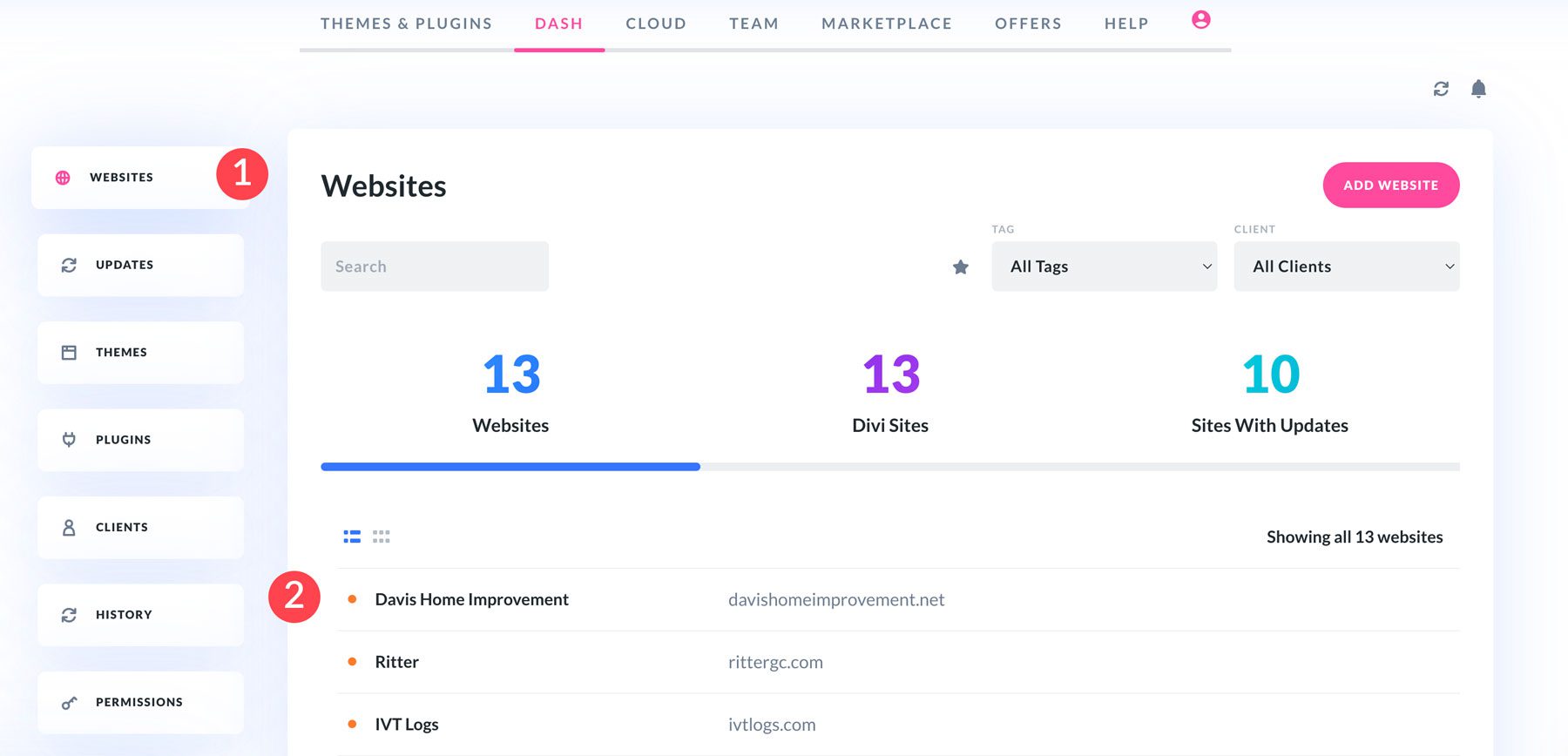
페이지가 새로 고쳐지면 테마 및 플러그인 섹션을 찾으세요. 다음으로 자동 업데이트 탭을 선택하세요.
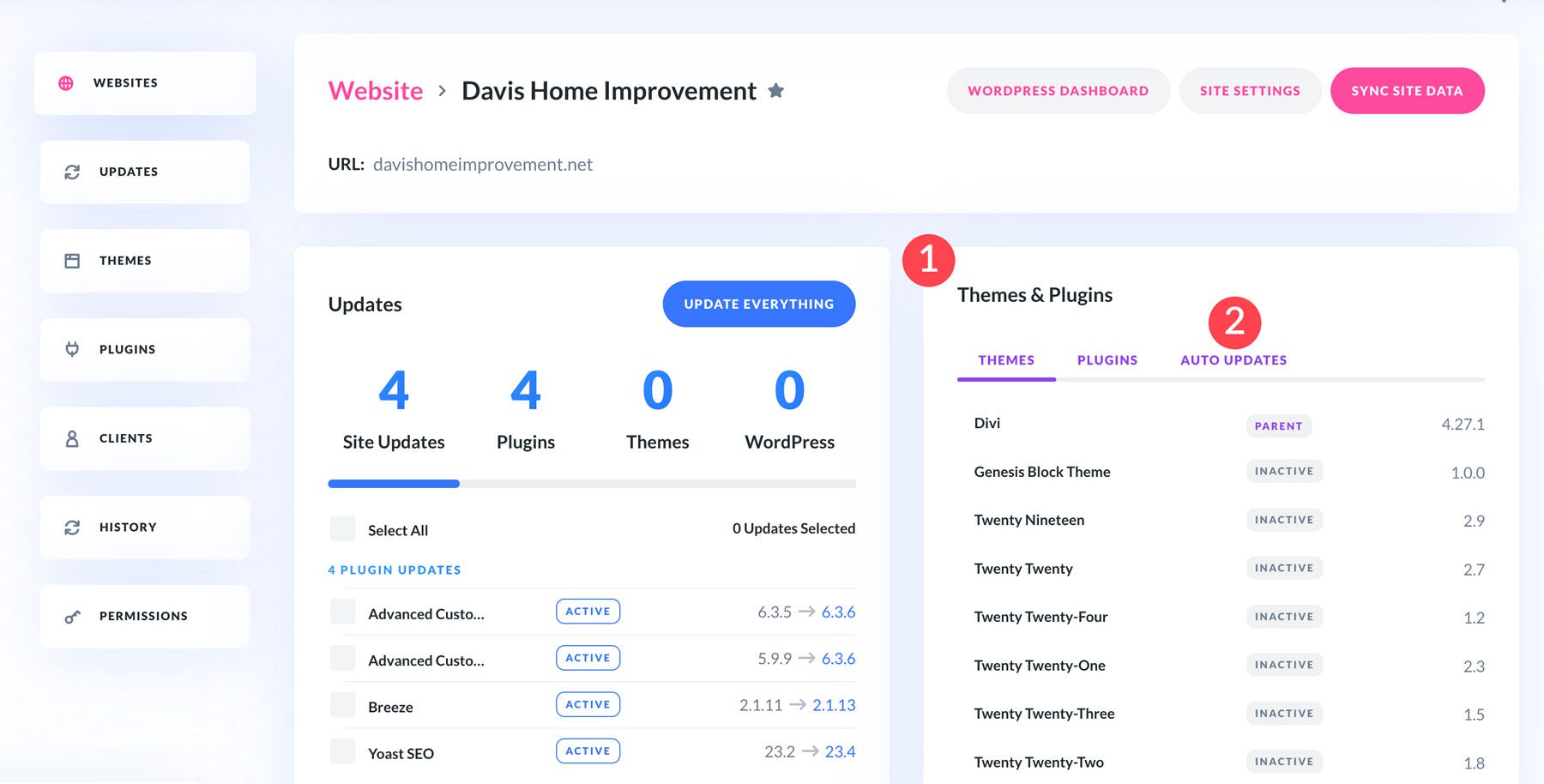
자동 업데이트 활성화 토글을 yes 로 전환합니다.
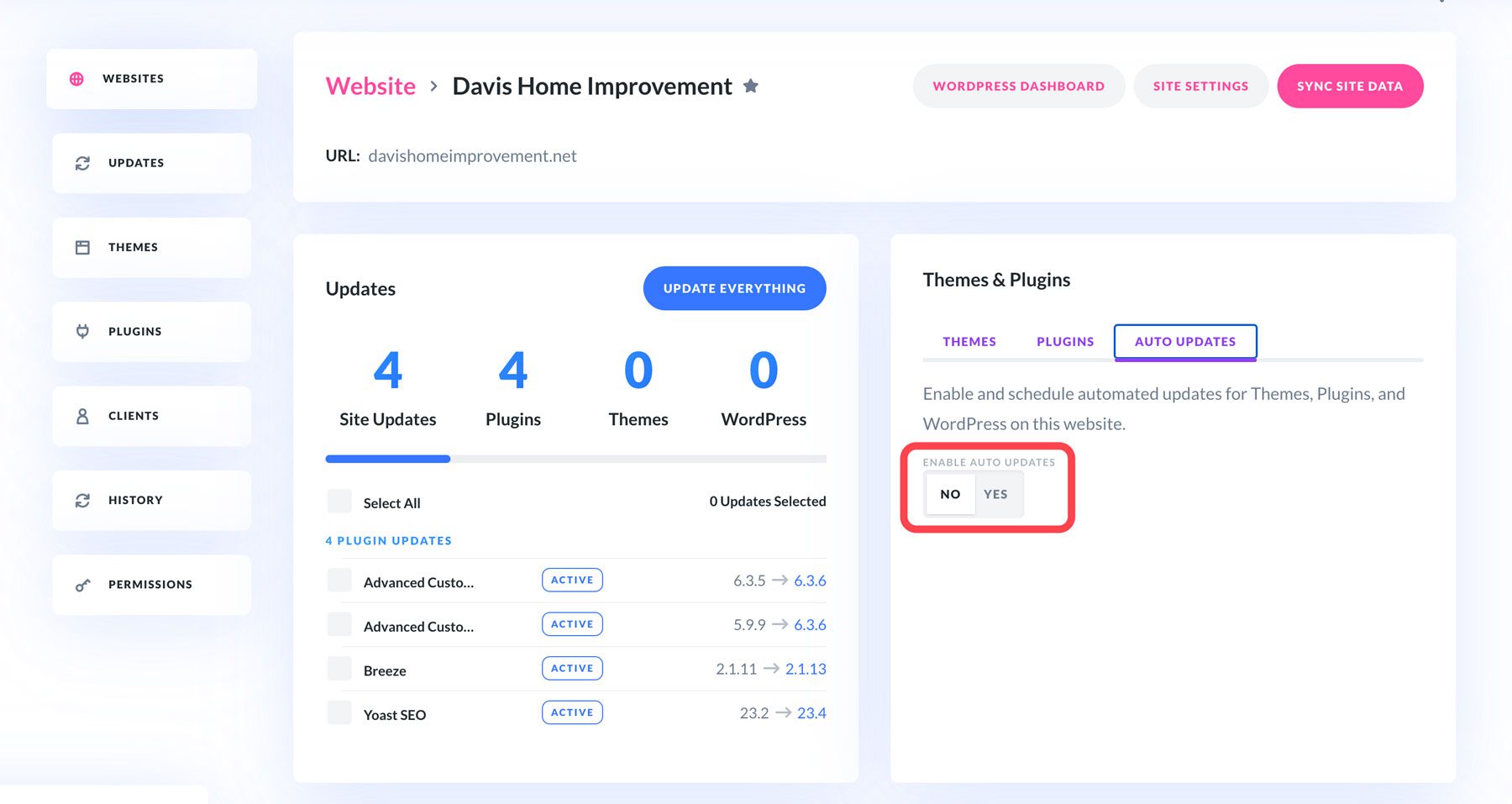
그런 다음 업데이트 날짜 및 시간 섹션 옆에 있는 설정 아이콘을 클릭하세요.
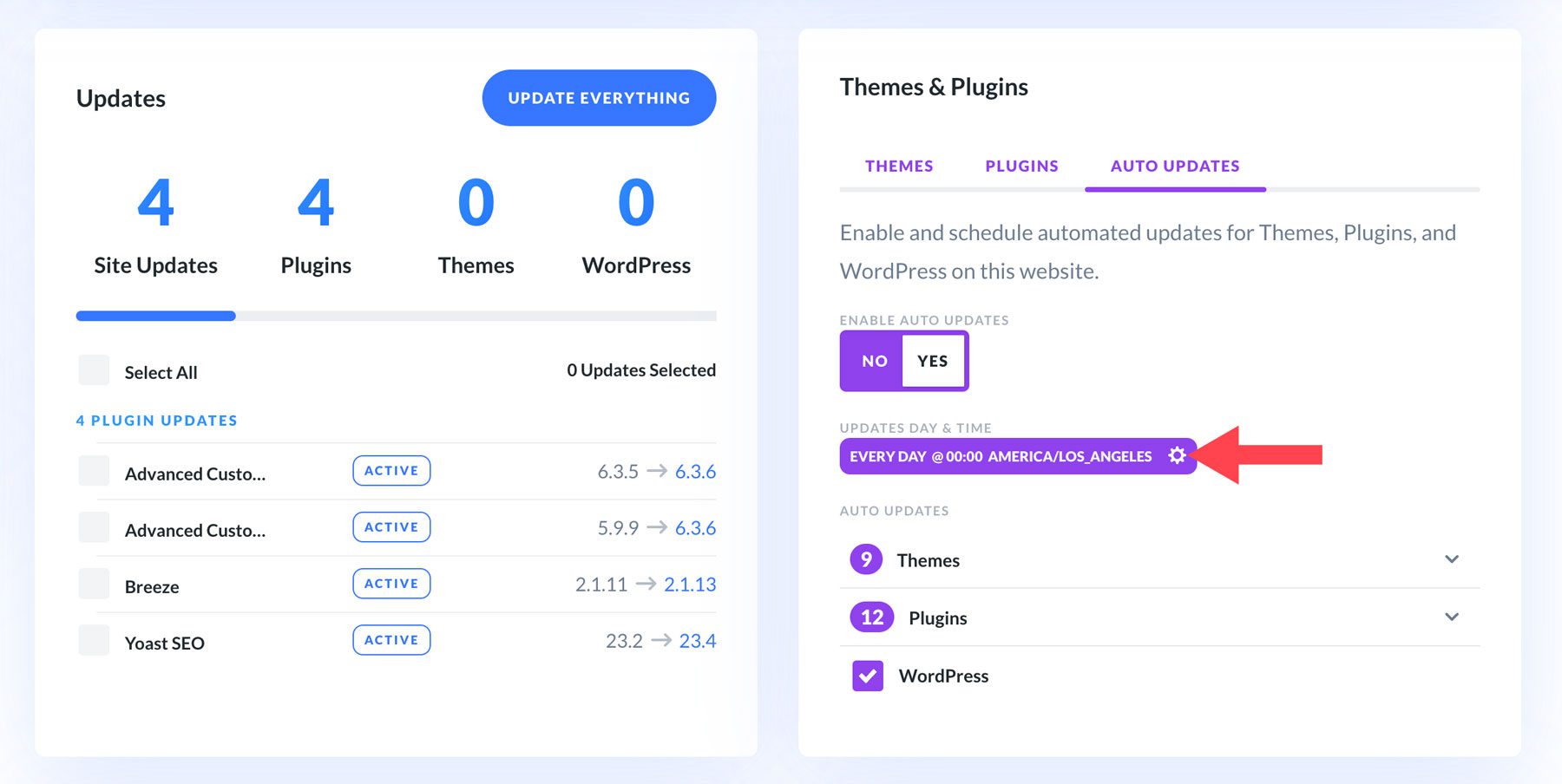
빈도 (매일, 매주, 주 1회 또는 월 1회), 자동 업데이트 시간 및 시간대를 설정할 수 있는 대화 상자가 나타납니다. 기본 설정이 지정되면 변경 사항 저장 버튼을 클릭하여 계속 진행하세요.
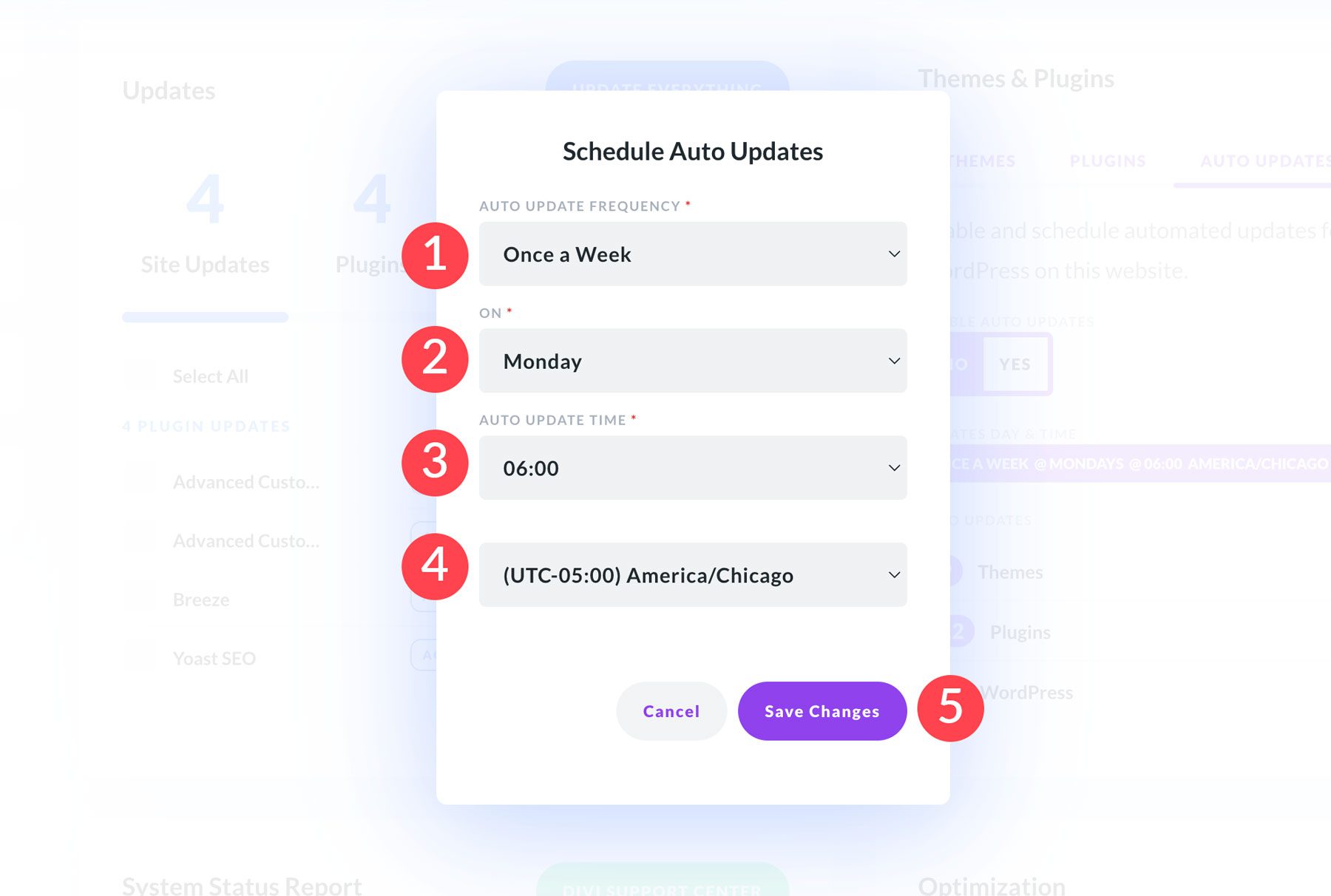
자동 업데이트가 설정된 후 각 탭 옆에 있는 드롭다운 메뉴를 확장하여 업데이트할 테마와 플러그인을 사용자 정의할 수 있습니다.
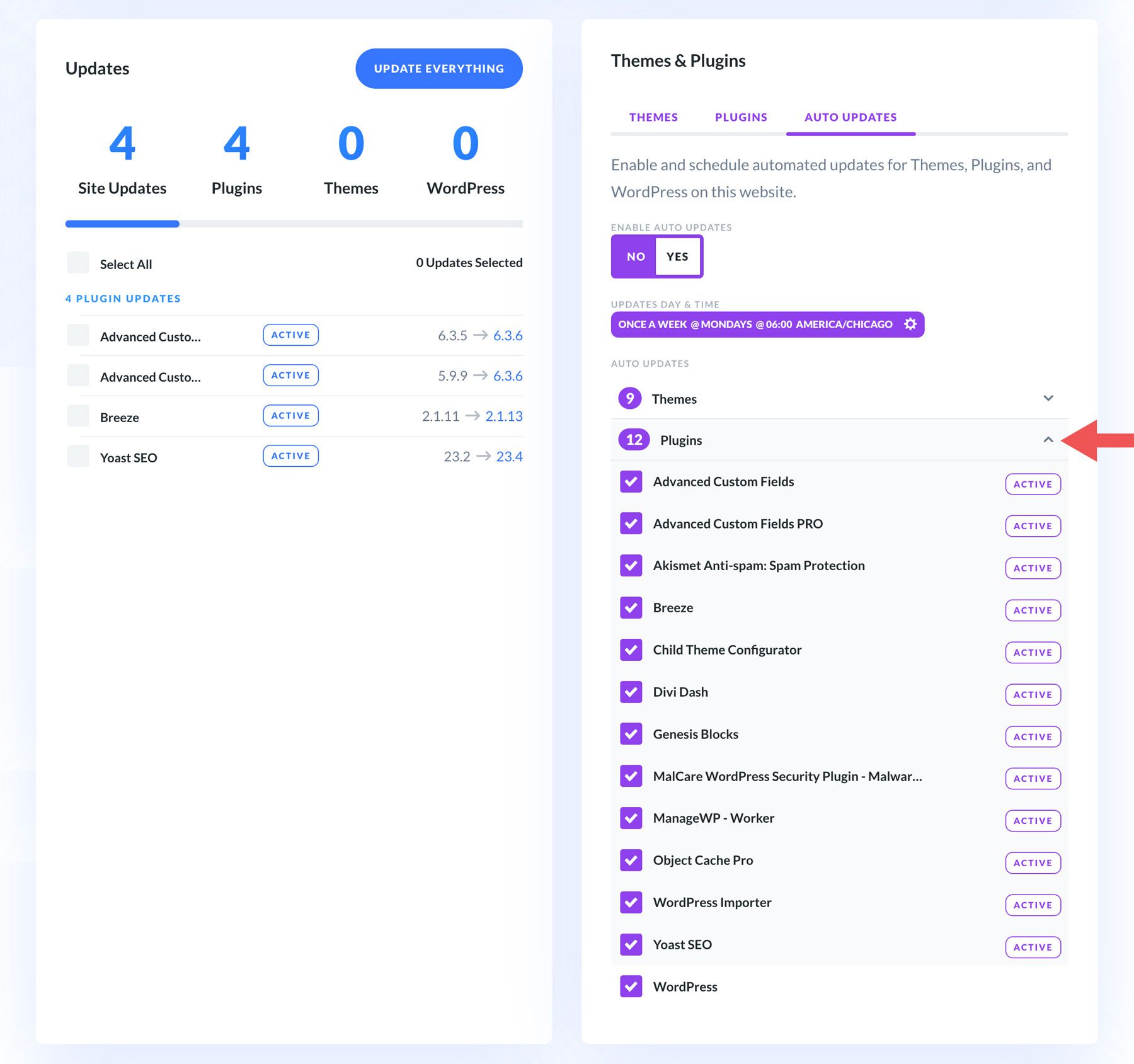
그게 다야! 보시다시피 Divi Dash를 사용하면 귀하의 선호도에 맞게 플러그인 업데이트를 자동화하는 것이 놀라울 정도로 쉽습니다. Divi Dash에 추가하는 모든 웹사이트의 자동 업데이트를 관리하려면 위 단계를 반복하세요.
Divi Dash로 자동 웹사이트 업데이트를 간소화하세요
보안, 성능 및 기능을 위해서는 WordPress 웹사이트를 최신 상태로 유지하는 것이 필수적입니다. 자동 업데이트를 활성화하면 사이트가 항상 취약성으로부터 보호되고 원활하게 실행되며 최신 기능의 이점을 누릴 수 있습니다. WordPress에는 자동 업데이트 옵션이 내장되어 있지만 Divi Dash와 같은 도구는 여러 웹사이트를 관리할 수 있는 중앙집중적이고 효율적인 방법을 제공합니다. WordPress에서 자동 업데이트를 활성화하거나 모든 웹사이트와 클라이언트를 한 곳에서 쉽게 관리하려는 경우 Divi Dash는 웹사이트 유지 관리를 간소화하여 아름다운 Divi 웹사이트를 만드는 데 집중할 수 있습니다.
Divi Dash 받기
